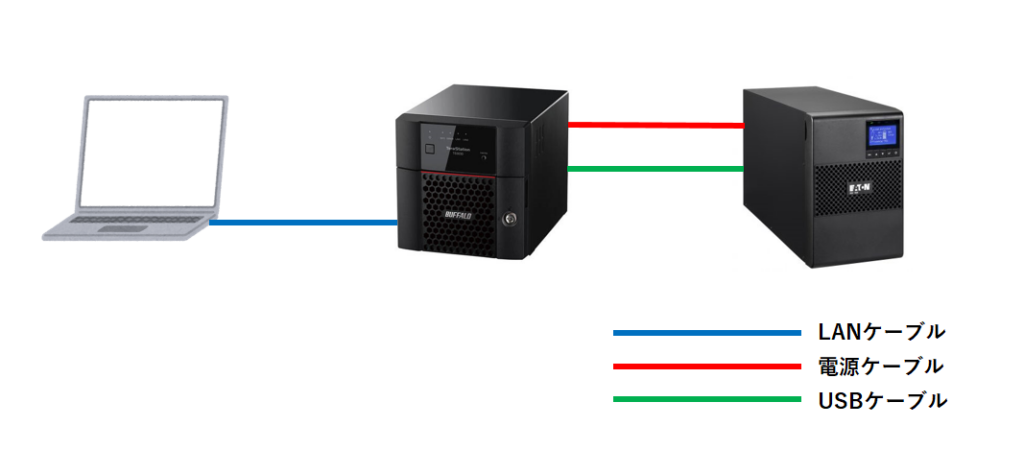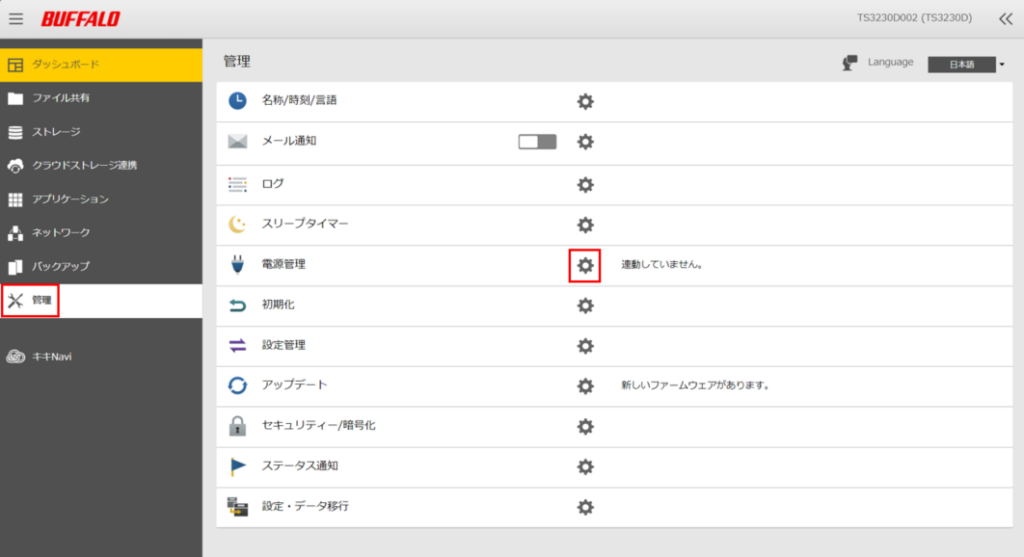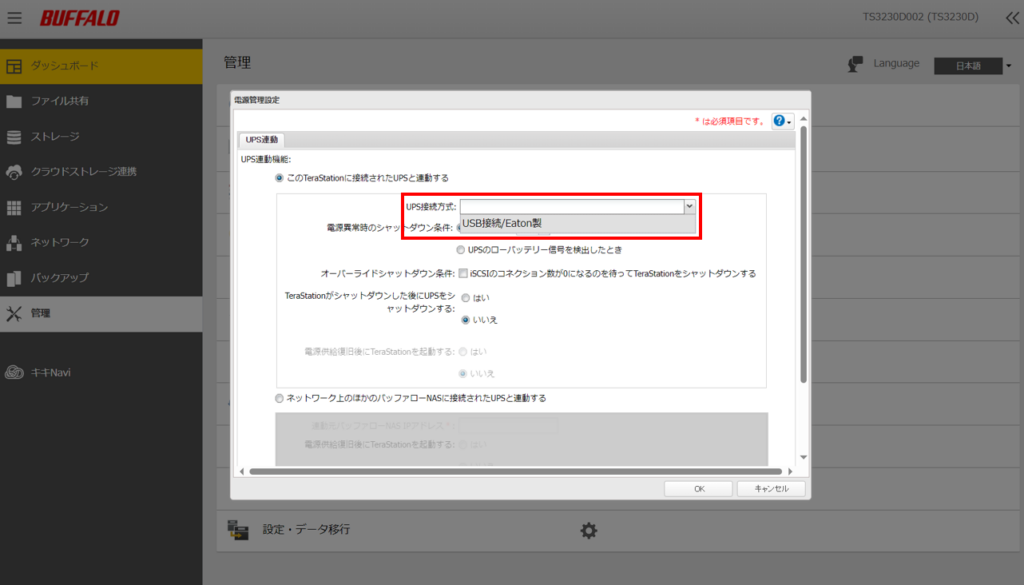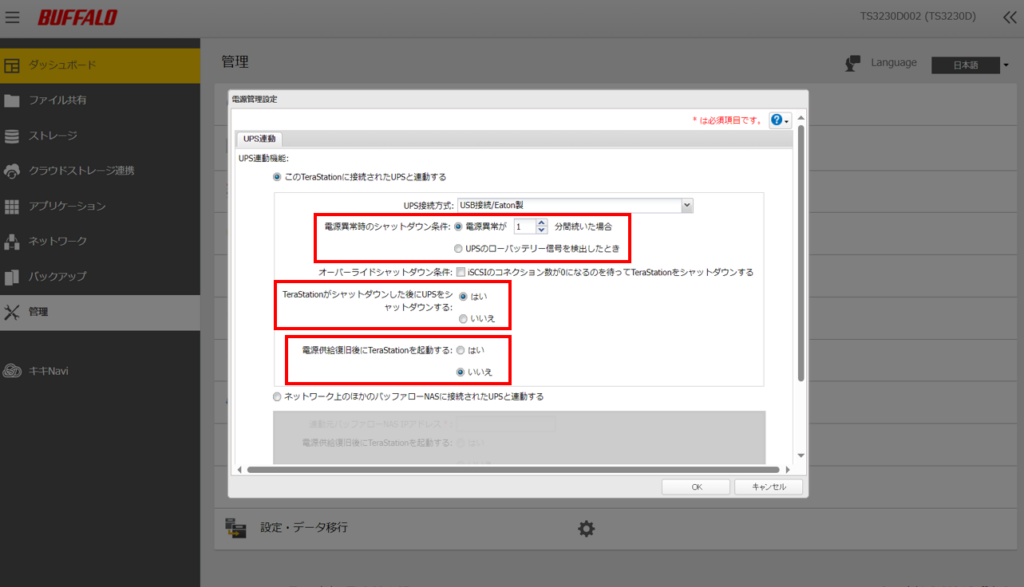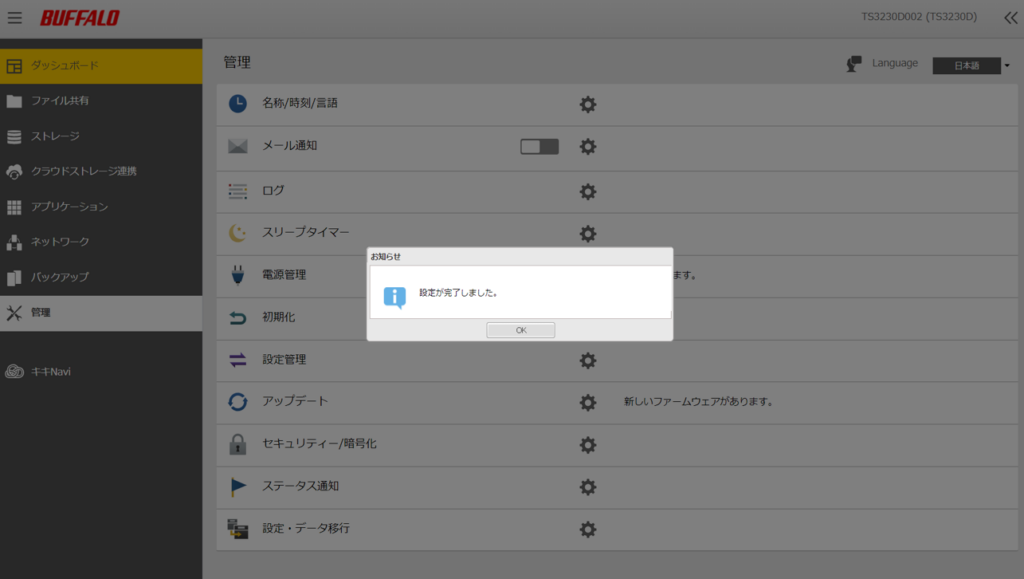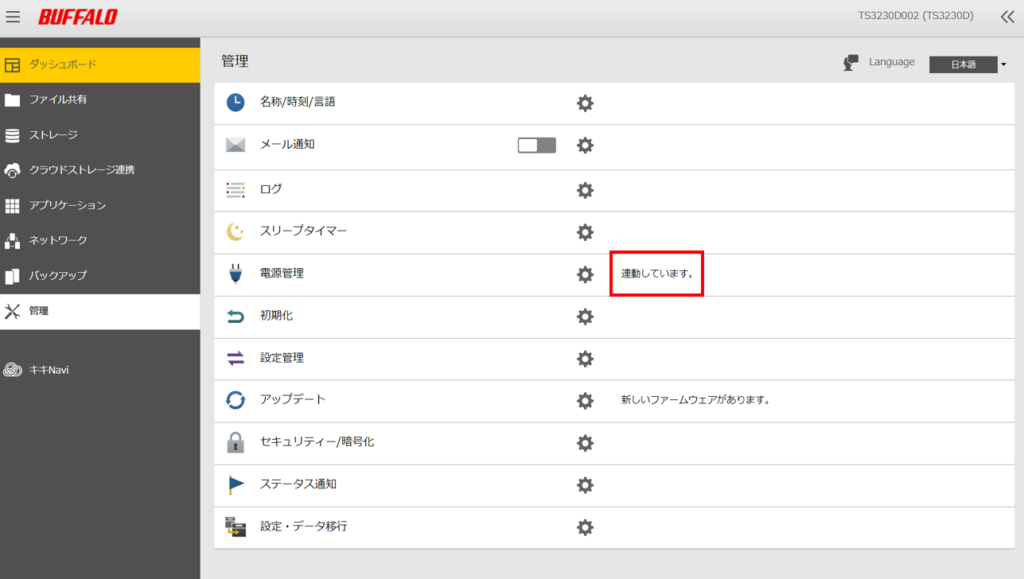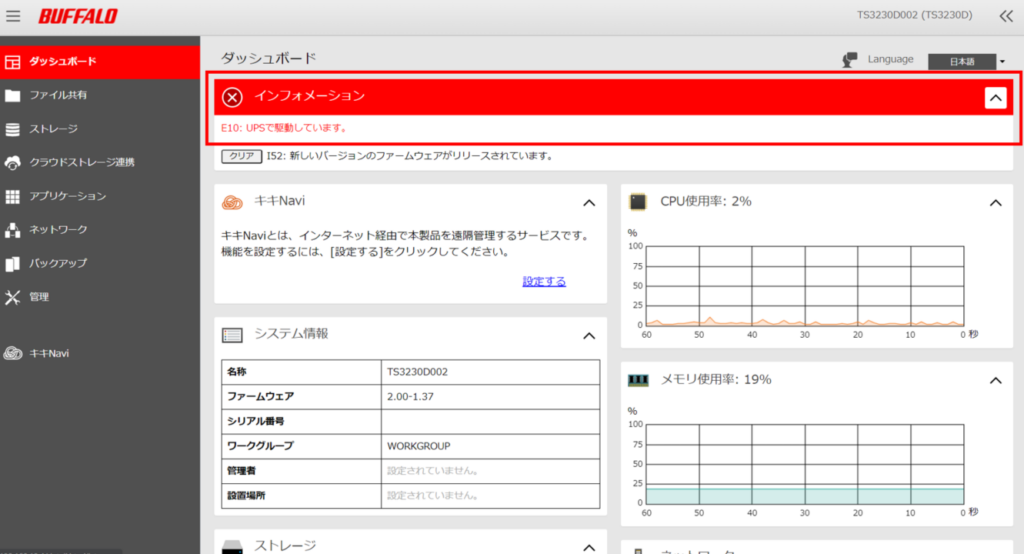Buffalo製NASは標準機能としてUPSとの連動シャットダウンを実行することが可能です。
本記事ではBuffalo製NASとUPSを連動シャットダウンできるように設定します。
構成
下図のようにBuffalo NASとUPSをUSBケーブルで接続します。
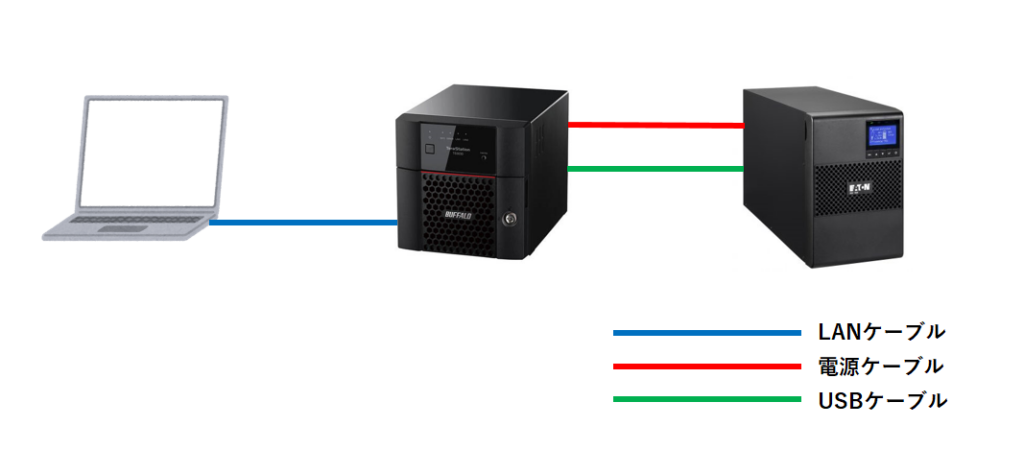
Buffalo NAS:TS3230D002 (TeraStation TS3230 シリーズ)
Eaton UPS:9SX700
設定手順
①NASの設定画面にログインします。
②メニューバーの[管理]を押下します。
③[管理]-[電源管理]より歯車マークを押下します。
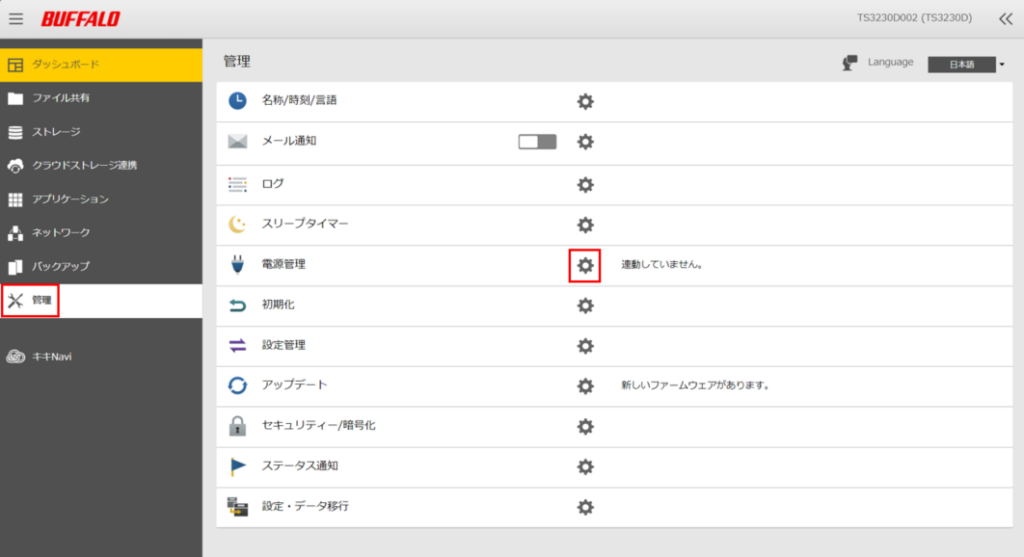
④[UPS接続方式]を押下すると認識されたUPSがプルダウン表示されますので、[USB接続/Eaton製]を選択します。
ここでプルダウン表示されない場合はNASとUPSの接続状況を再度ご確認ください。
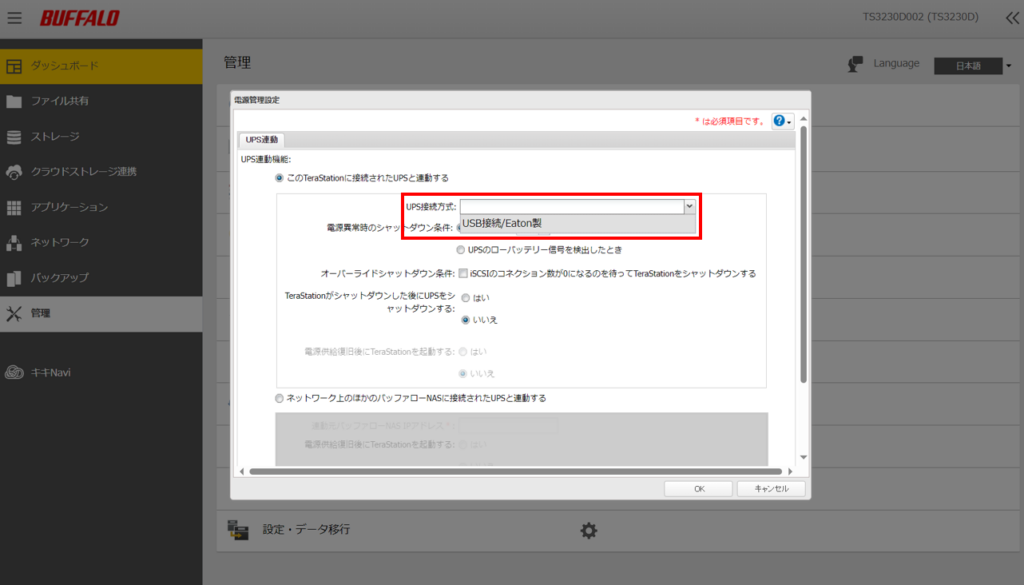
⑤NASのシャットダウン条件や、電源復旧後の動作を設定することができます。
◆電源異常時のシャットダウン条件
◆TeraStationがシャットダウンした後にUPSをシャットダウンする
◆電源供給復旧後にTeraStationを起動する
⑥[OK]を押下して設定を反映させます。
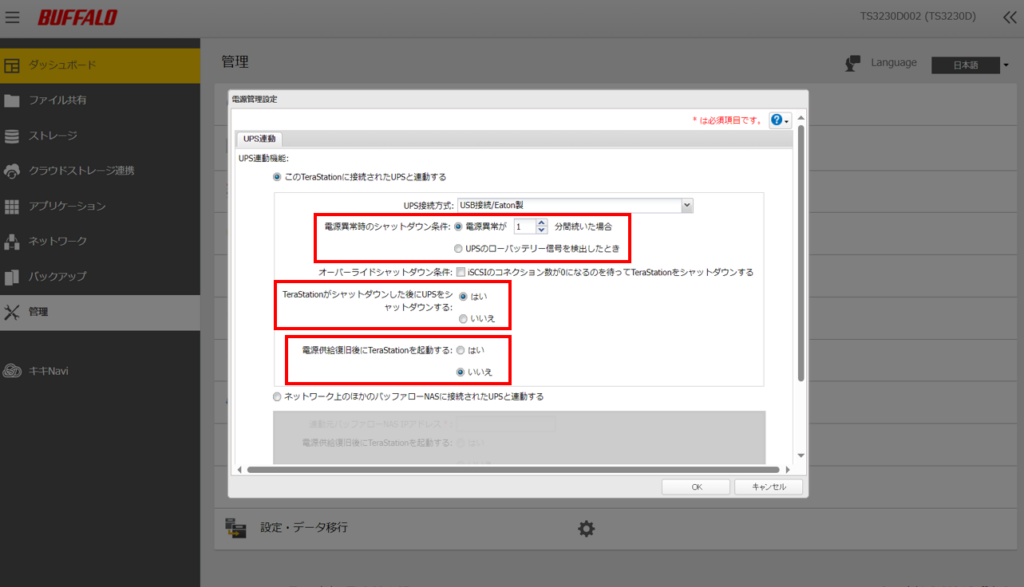
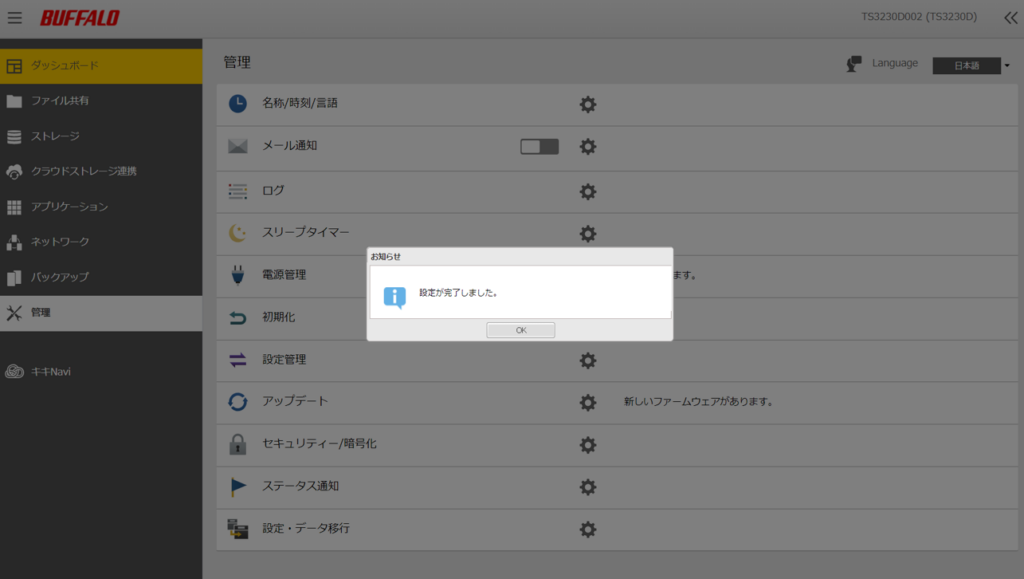
⑦管理画面の[電源管理]が”連動しています。”と表示されれば設定完了です。
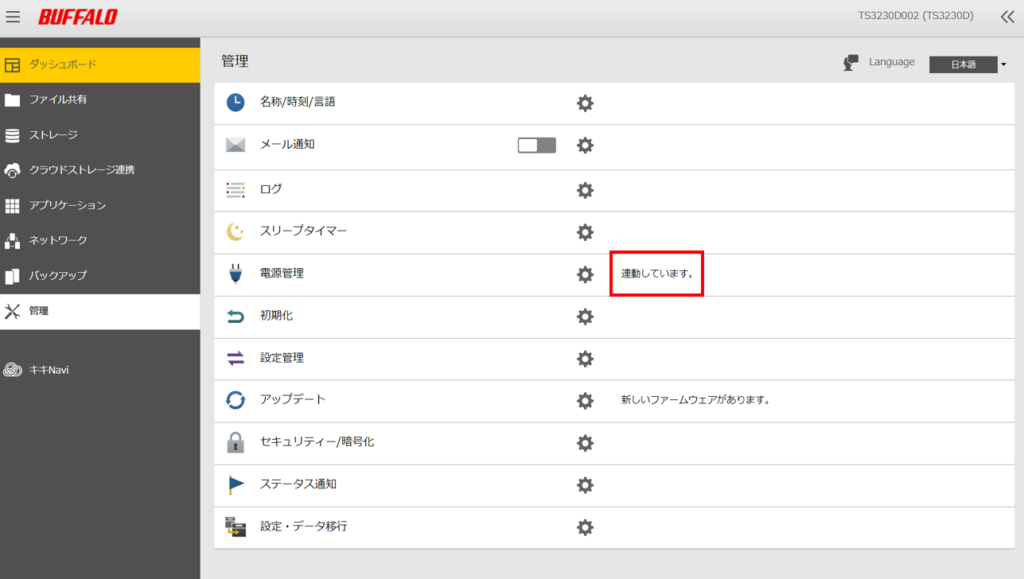
注意事項
UPSにEaton Network Cardが接続されている場合の注意事項です。
TeraStationがシャットダウンした後にUPSをシャットダウンする:[はい]を選択すると、Eaton Network Cardが接続されていてもNASの機能でUPSをシャットダウンします。Eaton Network Cardの機能でUPSをシャットダウンしたい場合、[いいえ]を選択してください。
シャットダウンテスト
UPSの電源ケーブルを抜いて疑似的に停電を発生させます。
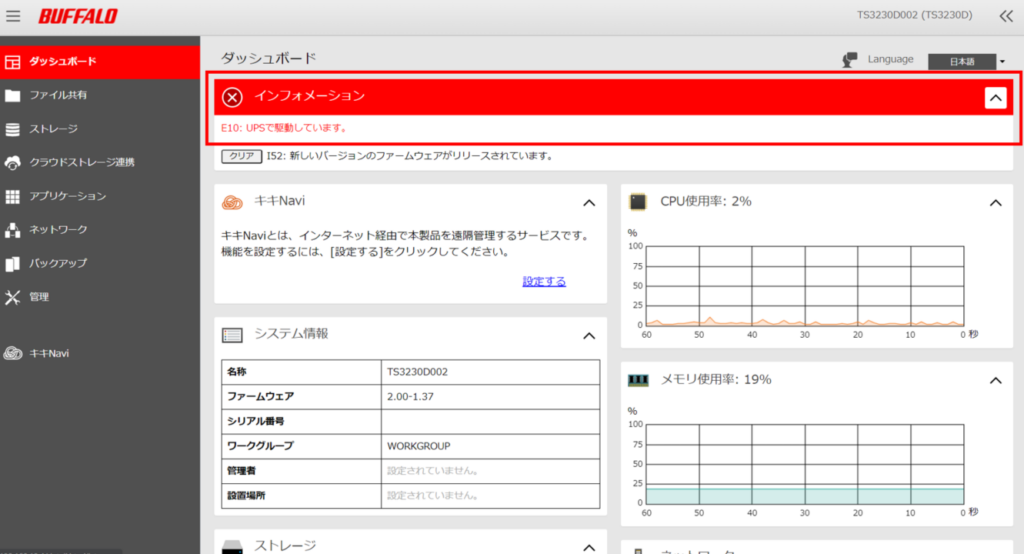
設定した条件をトリガーにシャットダウンが実行されることを確認し、テスト完了となります。
おわりに
X(旧Twitter)とYouTubeでEaton UPSの情報を配信しております。よろしくお願い致します。
X(旧Twitter) : https://twitter.com/eaton_daitron
YouTube : https://www.youtube.com/user/EatonDaito